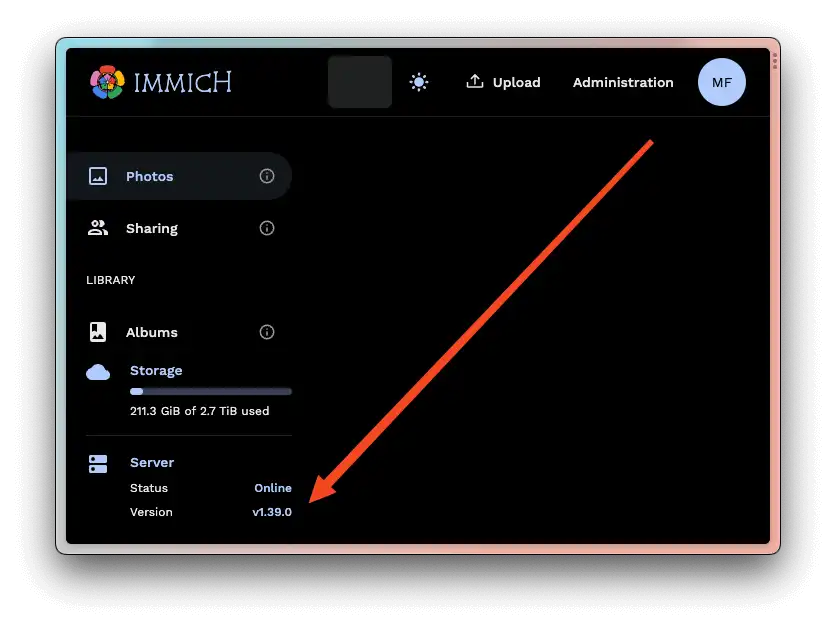Unraid
Immich можно легко установить и обновить на Unraid с помощью:
- Плагина Docker Compose Manager из Unraid Community Apps
- Шаблона, созданного сообществом, в Unraid Community Apps
Шаблон Community Applications
- Шаблон Unraid использует изображение, созданное сообществом, и официально не поддерживается Immich
Для установки Immich из Unraid CA вам потребуется существующий контейнер Redis и PostgreSQL 14. Если у вас еще нет Redis или PostgreSQL, вы можете их установить через Unraid CA — просто убедитесь, что вы выбрали PostgreSQL 14.
Посл�е запуска Redis и PostgreSQL найдите Immich в Unraid CA, выберите один из предоставленных шаблонов и заполните примерные переменные.
Для получения дополнительной информации о настройке изображения сообщества смотрите здесь
Метод Docker-Compose (Официальный)
- Руководство написано с использованием Unraid v6.12.10.
- Требуется установка плагина: Docker Compose Manager
- Созданная в Unraid шаринг-папка для ваших изображений
- Было сообщение, что это может не работать, если ваш сервер Unraid не поддерживает AVX (например, при использовании T610)
Шаги установки
- Перейдите в "Plugins" и нажмите "Compose.Manager"
- Нажмите "Add New Stack" и введите метку "Immich", когда будет предложено
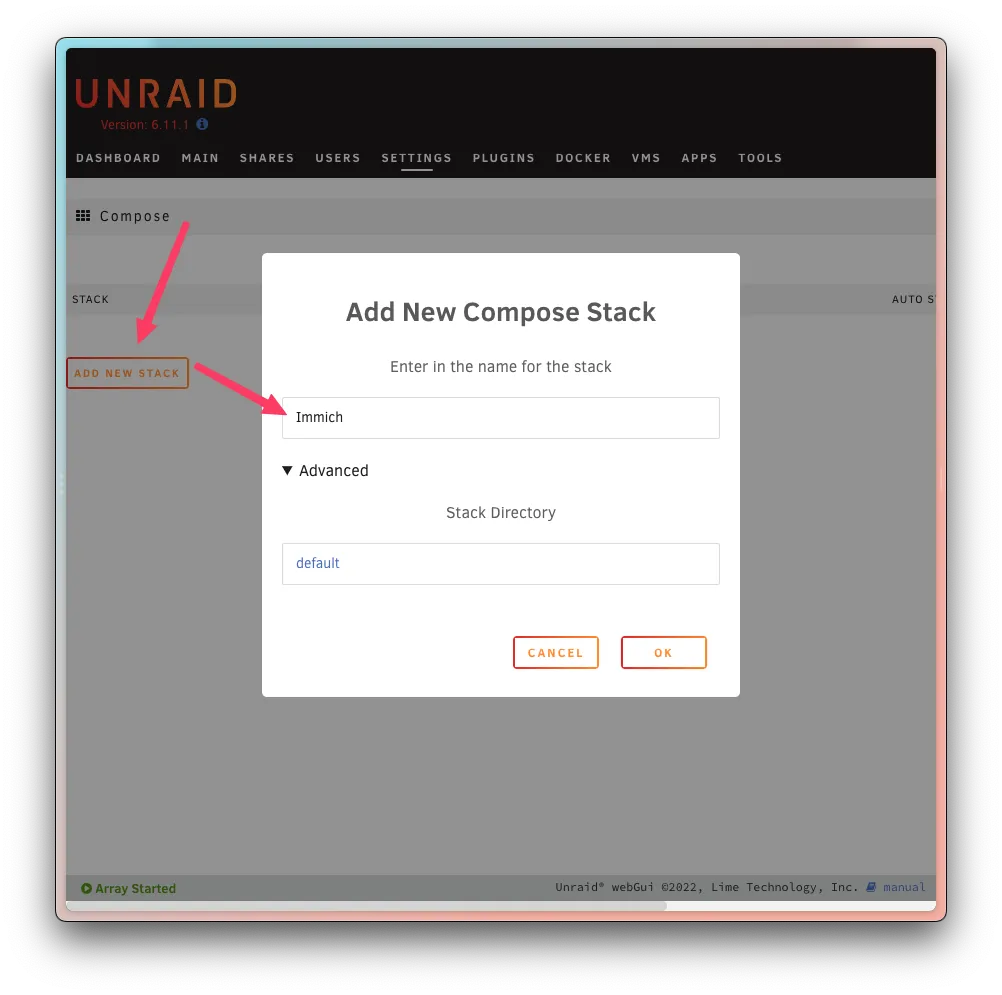
- Выберите шестеренку ⚙️ рядом с Immich и нажмите "Edit Stack"
- Нажмите "Compose File" и вставьте весь содержимое файла Immich Docker Compose в редактор Unraid. Удалите все тексты, которые могут быть в текстовом поле по умолчанию. Обратите внимание, что Unraid v6.12.10 использует версию Docker Engine 24.0.9, которая не поддерживает параметр
start_interval, определенный в службеdatabaseфайла compose (необходима версия 25 или выше). Комментирование параметровstart_intervalиstart_periodпозволит контейнерам нормально запускаться. Единственным недостатком этого является то, что контейнер базы данных не получит первоначальную проверку состояния, пока не пройдет времяinterval.
Используете существующий контейнер Postgres? Нажмите здесь! В противном случае перейдите к шагу 5.
- Закомментируйте службу базы данных
- Закомментируйте зависимость от базы данных для каждой службы (пример на скриншоте ниже показывает только 2 службы — убедитесь, что вы сделали это для всех служб)
- Закомментируйте volumes
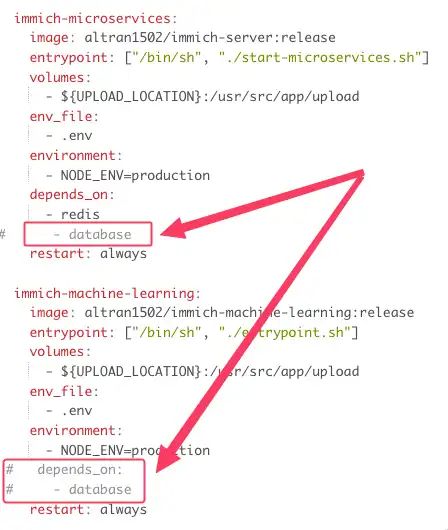
-
Нажмите "Save Changes", вам будет предложено редактировать UI метки стека, просто оставьте это поле пустым и нажмите "Ok"
-
Выберите шестеренку ⚙️ рядом с Immich, нажмите "Edit Stack", затем нажмите "Env File"
-
Вставьте весь содержимое файла Immich example.env в редактор Unraid, затем перед сохранением отредактируйте следующее:
-
UPLOAD_LOCATION: Создайте папку в вашем шаре для изображений Unraid и укажите здесь абсолютное местоположение > Например, в моей шары "images" есть папка под названием "immich". Если я перейду в эту директорию через терминал и введуpwd, то результат будет/mnt/user/images/immich. Это именно то значение, которое мне нужно ввести в качествеUPLOAD_LOCATION. -
DB_DATA_LOCATION: Измените это значение, чтобы использовать Unraid шару (предпочтительно cache pool, например,/mnt/user/appdata/postgresql/data). Это использует шаруappdata. Также создайте папкуpostgresql, выполнив командуmkdir /mnt/user/{share_location}/postgresql/data. Если оставить умолчание, то система попытается использовать/boot/config/plugins/compose.manager/projects/[stack_name]/postgresпапку Unraid, к которой она не имеет прав доступа, что приведет к постоянным перезапускам этого контейнера.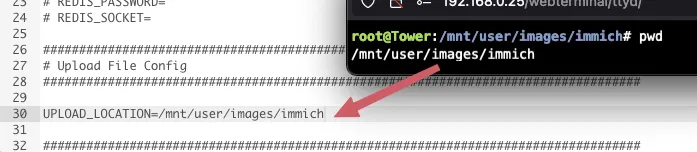
Используете существующий контейнер Postgres? Нажмите здесь! В противном случае перейдите к шагу 8.
Обновите следующие переменные базы данных в зависимости от вашего контейнера Postgres:
DB_HOSTNAMEDB_USERNAMEDB_PASSWORDDB_DATABASE_NAMEDB_PORT
-
-
Нажмите "Save Changes", затем "Compose Up", и Unraid начнет создавать контейнеры Immich в открывшемся окне. После завершения вы увидите сообщение на всплывающем окне, указывающее "Connection Closed". Нажмите "Done" и перейдите на страницу Unraid "Docker"
Примечание: Это может занять несколько минут в зависимости от вашей скорости Интернета и оборудования Unraid.
-
На странице Docker вы увидите несколько контейнеров Immich, один из которых будет обозначен как
immich_serverс сопоставлением портов. Перейдите по адресуIP:PORT, указанному в вашем веб-браузере, и вы должны увидеть страницу настройки администратора Immich.
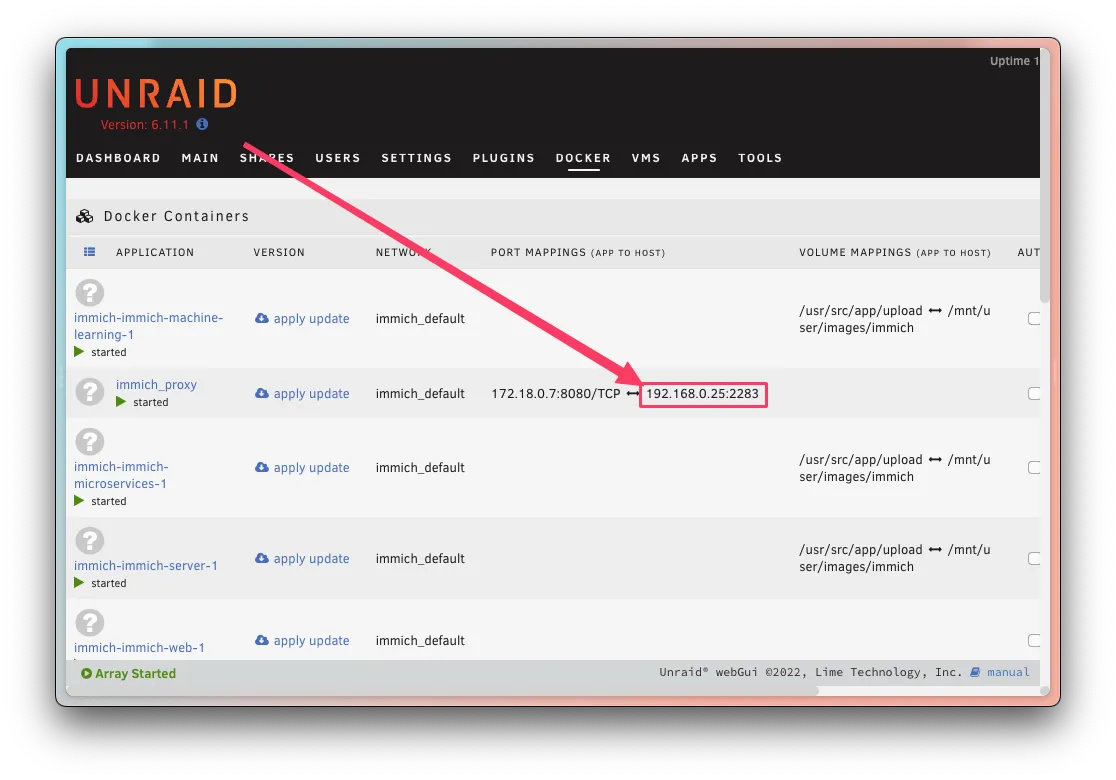
Используете плагин FolderView для организации ваших Docker контейнеров? Нажмите здесь! В противном случае установка завершена!
Если вы используете плагин FolderView, перейдите на вкладку Docker и выберите "New Folder".
Присвойте метку "Immich" и используйте этот логотип как URL изображения: https://raw.githubusercontent.com/immich-app/immich/main/design/immich-logo.png
Затем выберите все контейнеры, связанные с Immich, перед нажатием "Submit"
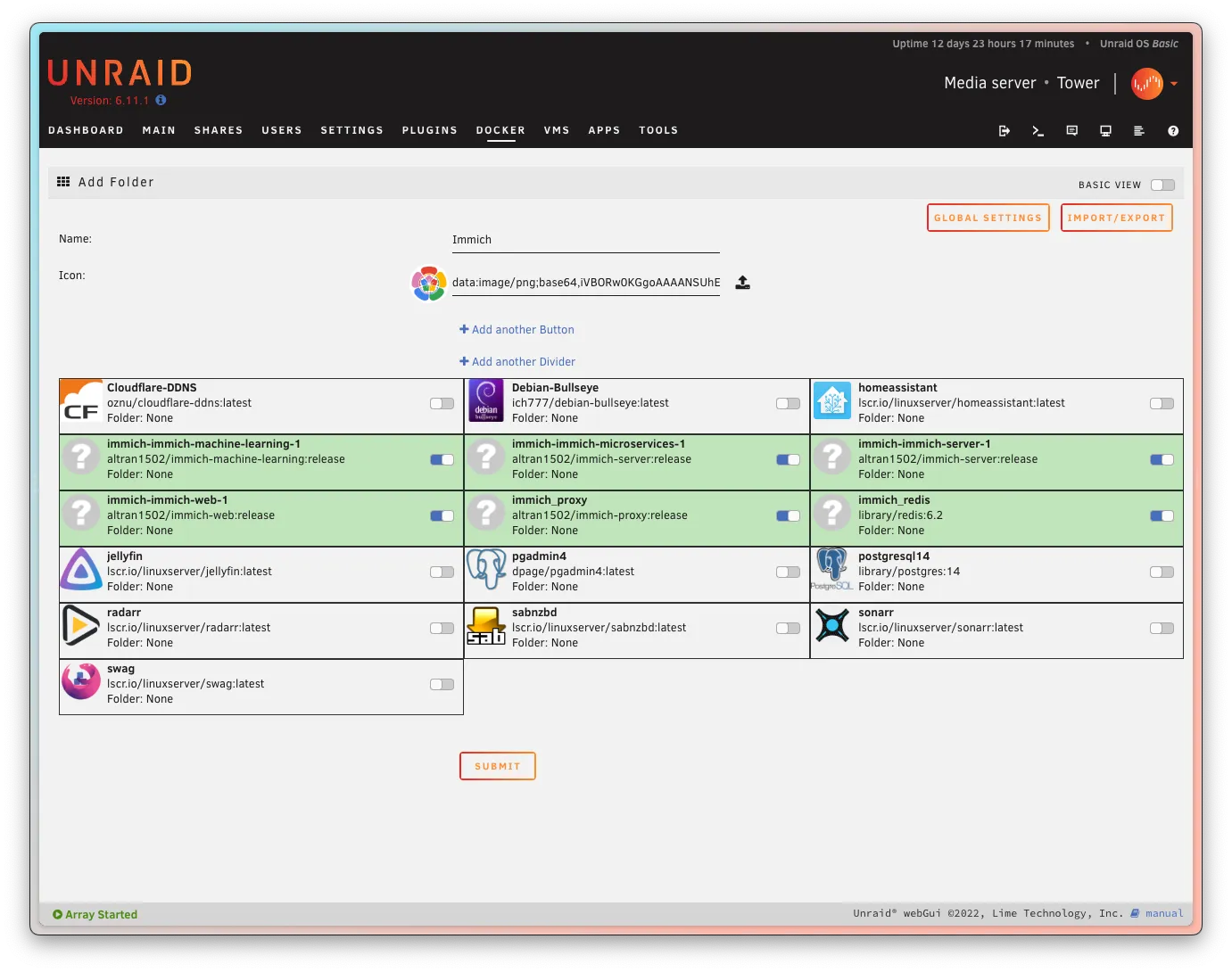
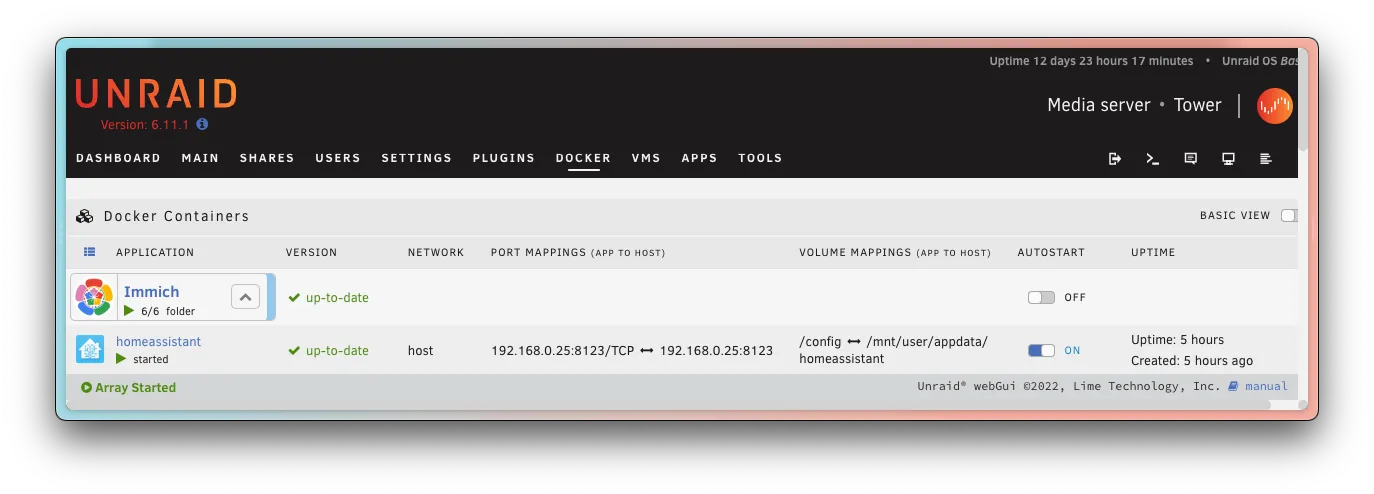
Для получения дополнительной информации о том, как пользоваться приложением после установки, обратитесь к руководству Post Install.
Шаги обновления
Обязательно ознакомьтесь с общими инструкциями по обновлению.
Обновление чрезвычайно просто, однако важно понимать, что контейнеры, управляемые через плагин Docker Compose Manager, не интегрированы с нативным интерфейсом dockerman в Unraid, и метка "update ready" всегда будет присутствовать на контейнерах, установленных через Docker Compose Manager.
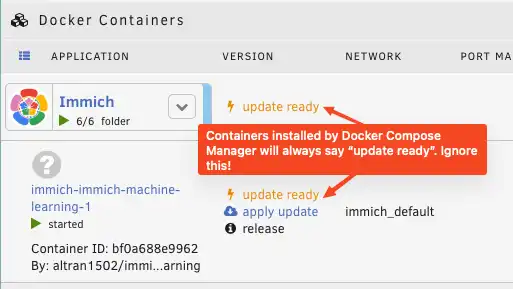
Вы должны игнорировать "update ready" на веб-интерфейсе Unraid и обновляться, когда получите уведомление в веб-интерфейсе Immich.
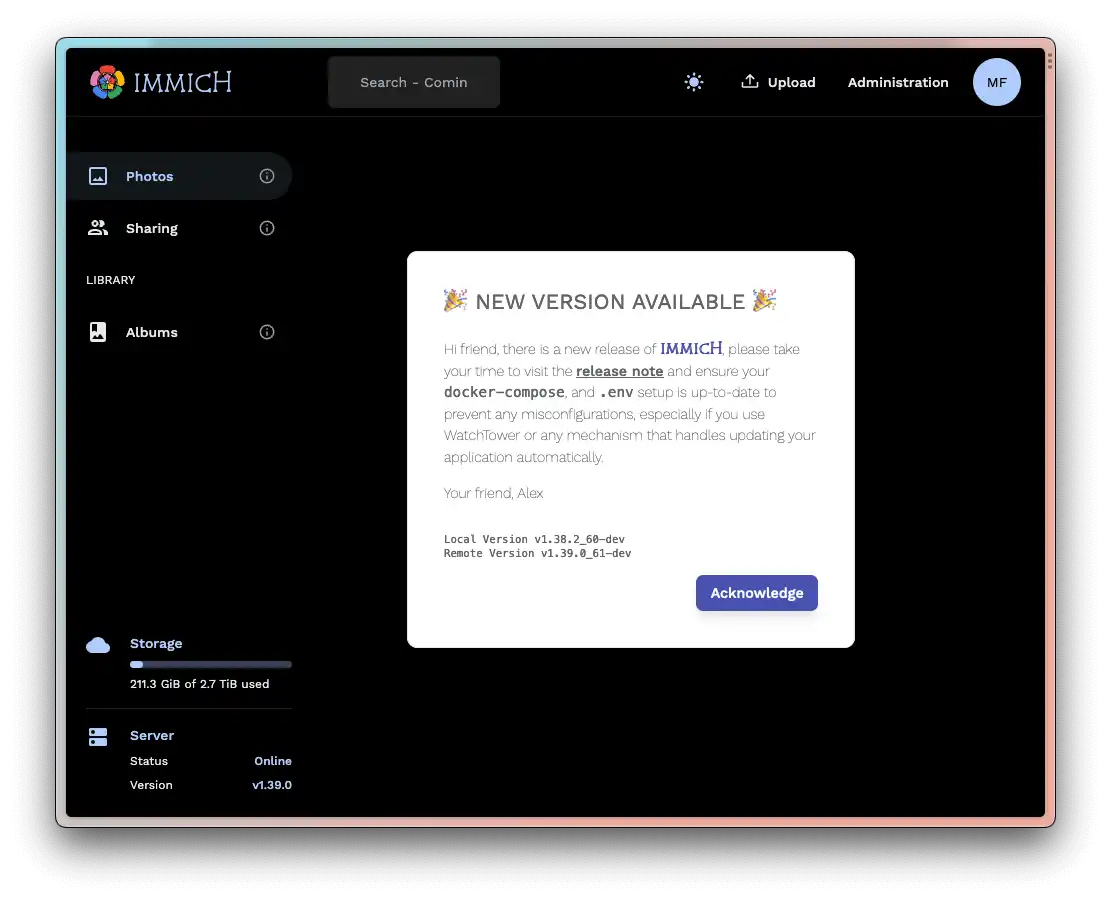
- Перейдите на вкладку "Docker" и прокрутите до раздела Compose
- Рядом с Immich нажмите кнопку "Update Stack", и Unraid начнет обновление всех связанных с Immich контейнеров
Примечание: Не выбирайте Compose Down сначала, это излишне.
- После завершения вы увидите �сообщение "Connection Closed", нажмите "Done".
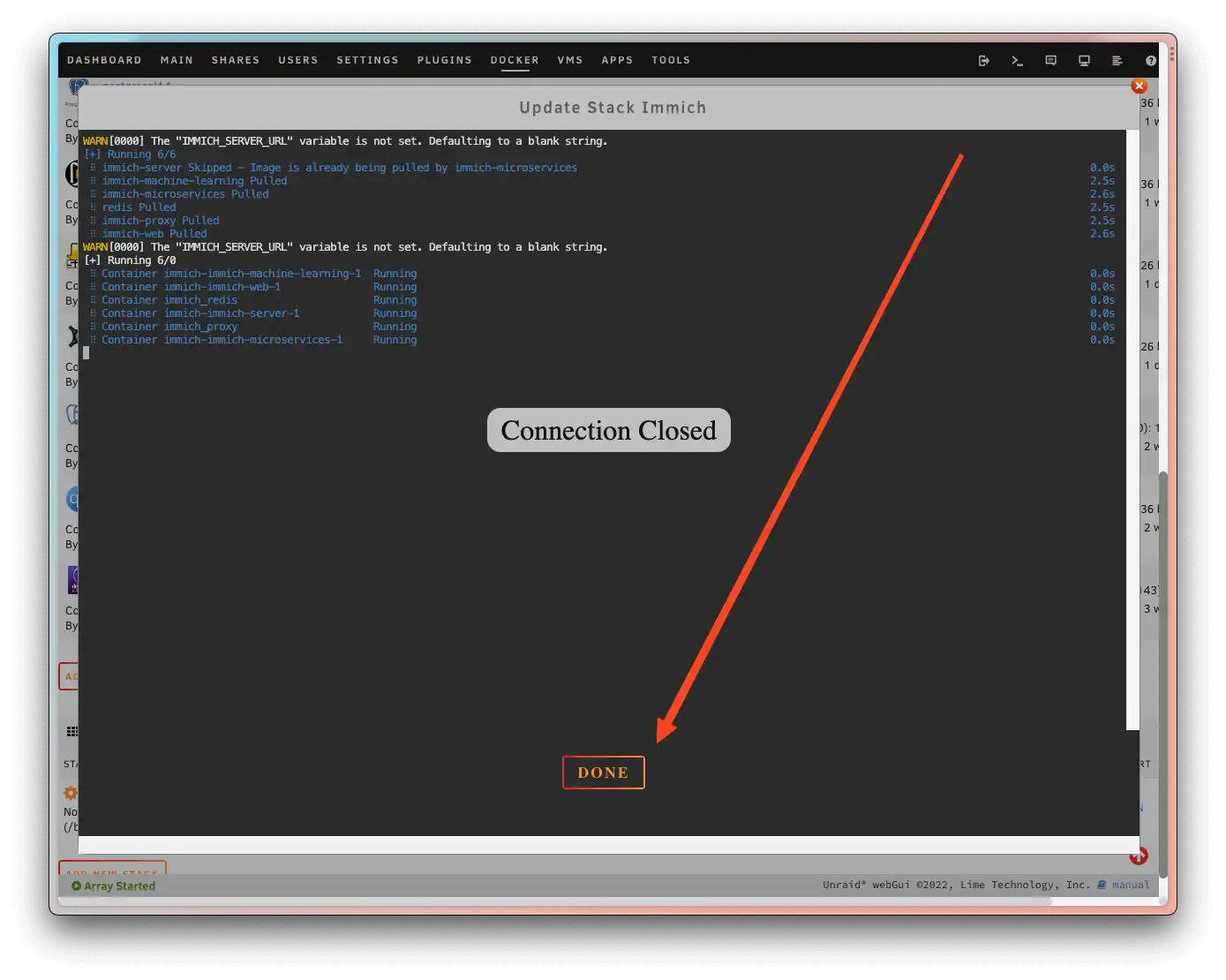
- Вернитесь в веб-интерфейс Immich, и вы увидите, что версия была обновлена до последней.